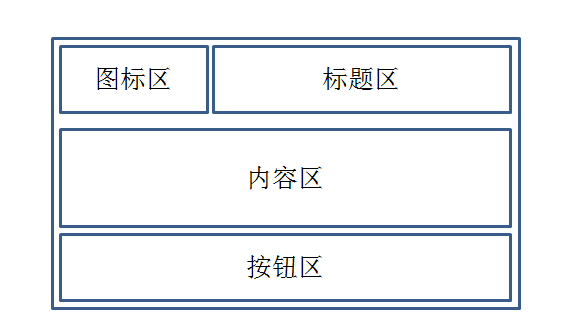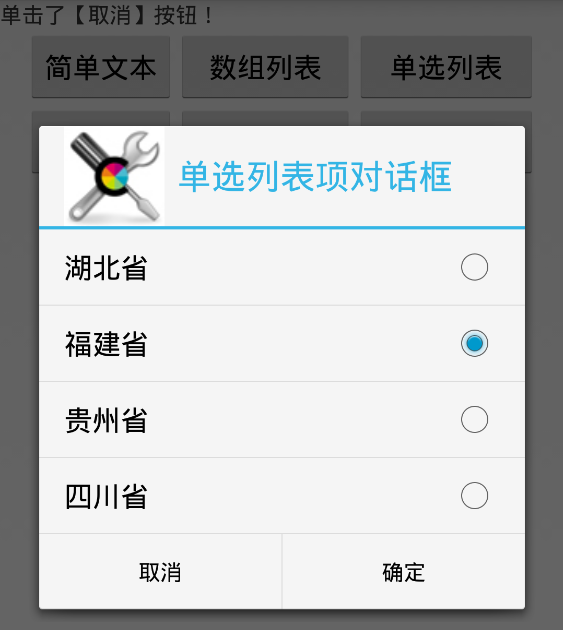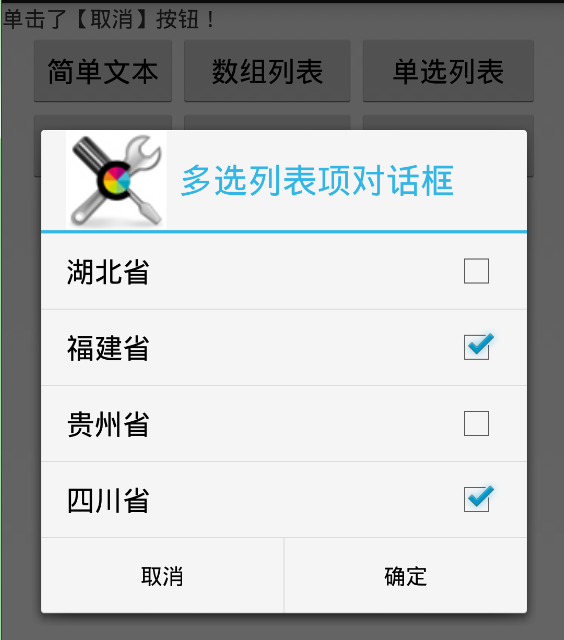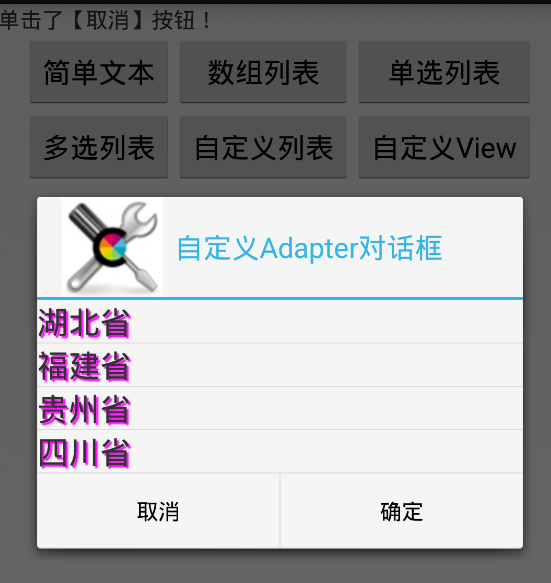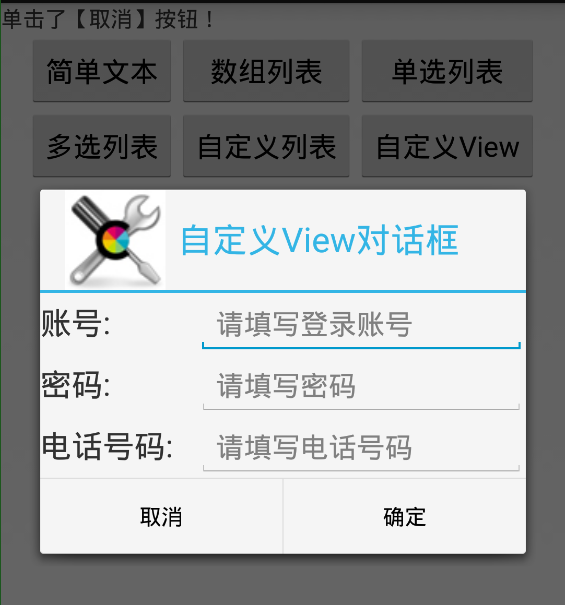本文主要是介绍AlertDialog创建6种对话框的用法,希望对大家解决编程问题提供一定的参考价值,需要的开发者们随着小编来一起学习吧!
AlertDialog生成的对话框可分为4个区域:图标区,标题区,内容区,按钮区
结构如图:
AlertDialog对话框的使用:
1,创建AlertDialog.Builder对象
2,调用Builder对象的setTitle()设置标题,setIcon设置图标
3,调用Builder对象的相关方法设置内容,AlertDialog提供如下六中设置指定对话框的内容:
setMessage();设置简单文本框的内容
setItems();设置简单列表的内容,数组
setSingleChoiceItems();;设置单选列表的内容,内容参数可以是数组Cursor,ListAdapter
setMultiChoiceItems();设置多选列表项的内容,内容参数可以是数组,Cursor
setAdapter();设置内容,内容是ListAdapter,常用的BaseAdapter,SimpleAdapter,ArrayAdapter
setView();设置内容,参数是自定义的View
4,调用Builder对象的setPositiveButton()和 setNegativeButton()设置按钮和监听器
5,调用Builder对象的create()方法创建AlertDialog对象,再调用AlertDialog对象的show()方法显示对话框
总之:调用Builder对象设置图标,标题,内容,按钮,在create(),show()
代码模板:
new AlertDialog.Builder(this)// 设置对话框标题.setTitle("简单对话框")// 设置图标.setIcon(R.drawable.tools)//设置内容,可代替.setMessage("对话框的测试内容\n第二行内容").setPositiveButton("确定",listener).setNegativeButton("取消",listener).create().show();
<?xml version="1.0" encoding="utf-8"?>
<LinearLayout xmlns:android="http://schemas.android.com/apk/res/android"android:id="@+id/root"android:layout_width="match_parent"android:layout_height="match_parent"android:orientation="vertical"><TextViewandroid:id="@+id/textView1"android:layout_width="fill_parent"android:layout_height="wrap_content"android:text="TextView" /><TableLayoutandroid:layout_width="match_parent"android:layout_height="wrap_content" ><TableRowandroid:id="@+id/tableRow1"android:layout_width="fill_parent"android:layout_height="wrap_content"android:gravity="center_horizontal" ><Buttonandroid:id="@+id/button1"android:layout_width="wrap_content"android:layout_height="wrap_content"android:onClick="simple"android:text="简单文本" /><Buttonandroid:id="@+id/button2"android:layout_width="wrap_content"android:layout_height="wrap_content"android:onClick="simpleList"android:text="数组列表" /><Buttonandroid:id="@+id/button3"android:layout_width="wrap_content"android:layout_height="wrap_content"android:onClick="singleChoice"android:text="单选列表" /></TableRow><TableRowandroid:id="@+id/tableRow2"android:layout_width="wrap_content"android:layout_height="wrap_content"android:gravity="center_horizontal" ><Buttonandroid:id="@+id/button4"android:layout_width="wrap_content"android:layout_height="wrap_content"android:onClick="multiChoice"android:text="多选列表" /><Buttonandroid:id="@+id/button5"android:layout_width="wrap_content"android:layout_height="wrap_content"android:onClick="customList"android:text="自定义列表" /><Buttonandroid:id="@+id/button6"android:layout_width="wrap_content"android:layout_height="wrap_content"android:onClick="customView"android:text="自定义View" /></TableRow></TableLayout></LinearLayout>
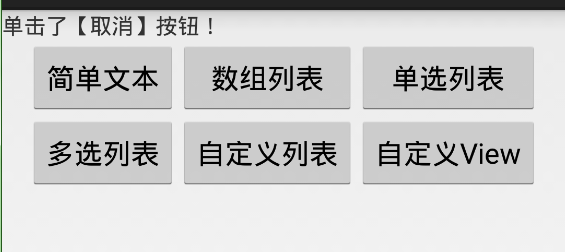
MainActivity.java
package com.hust.alertdialogtest;import android.app.Activity;
import android.app.AlertDialog;
import android.content.DialogInterface;
import android.content.DialogInterface.OnClickListener;
import android.content.DialogInterface.OnMultiChoiceClickListener;
import android.os.Bundle;
import android.view.Menu;
import android.view.MenuItem;
import android.view.View;
import android.widget.ArrayAdapter;
import android.widget.TableLayout;
import android.widget.TextView;/*AlertDialog对话框的使用:* AlertDialog对话框有四个区域:图标区,标题区,内容区,按钮区* 1,创建AlertDialog.Builder对象* 2,调用Builder对象的setTitle()设置标题,setIcon设置图标* 3,调用Builder对象的相关方法设置内容* setMessage();设置简单文本框的内容* setItems();设置简单列表的内容,数组* setSingleChoiceItems();;设置单选列表的内容,内容参数可以是数组,Cursor,ListAdapter* setMultiChoiceItems();设置多选列表项的内容,内容参数可以是数组,Cursor* setAdapter();设置内容,内容是ListAdapter,常用的BaseAdapter,SimpleAdapter,ArrayAdapter* setView();设置内容,参数是自定义的View* 4,调用Builder对象的setPositiveButton()和 setNegativeButton()设置按钮和监听器* 5,调用Builder对象的create()方法创建AlertDialog对象,再调用AlertDialog对象的show()方法显示对话框* * * 总之:调用Builder对象设置图标,标题,内容,按钮,在create(),show() * */
public class MainActivity extends Activity {TextView show;String[] items=new String[]{"湖北省","福建省","贵州省","四川省"};@Overrideprotected void onCreate(Bundle savedInstanceState) {super.onCreate(savedInstanceState);setContentView(R.layout.activity_main);show=(TextView) findViewById(R.id.textView1);}/*简单文本对话框:builder.setMessage()设置内容*/ public void simple(View v){AlertDialog.Builder builder=new AlertDialog.Builder(this);builder.setTitle("简单对话框");builder.setIcon(R.drawable.tools);builder.setMessage("这是简单文本对话框\n第二行内容");//为builder对象添加确定按钮,不过这里嵌套了一个函数setPositiveButton(builder);//为builder对象添加取消按钮builder=setNegativeButton(builder);//builder创建对话框对象AlertDialogAlertDialog simpledialog=builder.create();simpledialog.show();}/*简单列表对话框(数组对话框):builder.setItems()设置内容*/public void simpleList(View v){AlertDialog.Builder builder=new AlertDialog.Builder(this);builder.setTitle("数组列表对话框");builder.setIcon(R.drawable.tools);builder.setItems(items, new OnClickListener(){@Overridepublic void onClick(DialogInterface dialog, int which) {// TODO Auto-generated method stubshow.setText("你单击了 "+items[which]);}}); setPositiveButton(builder);builder=setNegativeButton(builder);AlertDialog simplelistdialog=builder.create();simplelistdialog.show();}/*单选列表项对话框:builder.setSingleChoiceItems()设置内容,内容参数可以是数组,Cursor,ListAdapter*/public void singleChoice(View v){AlertDialog.Builder builder=new AlertDialog.Builder(this);builder.setTitle("单选列表项对话框");builder.setIcon(R.drawable.tools);//设置单选列表项,默认选中第二项builder.setSingleChoiceItems(items,1, new OnClickListener(){@Overridepublic void onClick(DialogInterface dialog, int which) {// TODO Auto-generated method stubshow.setText("你单击了 "+items[which]);}}); setPositiveButton(builder);builder=setNegativeButton(builder);AlertDialog simplechoicedialog=builder.create();simplechoicedialog.show();}/** *多选列表项对话框: builder.setMultiChoiceItems()设置内容,参数可以是数组,Cursor数据库返回结果集* * AlertDialog.Builder.setMultiChoiceItems(CharSequence[] items, boolean[] checkedItems, OnMultiChoiceClickListener listener)*/public void multiChoice(View v){AlertDialog.Builder builder=new AlertDialog.Builder(this);builder.setTitle("多选列表项对话框");builder.setIcon(R.drawable.tools);//设置单多选列表项,默认选中第二项,第四项builder.setMultiChoiceItems(items,new boolean[]{false,true,false,true},new OnMultiChoiceClickListener(){@Overridepublic void onClick(DialogInterface dialog, int which,boolean isChecked) {// TODO Auto-generated method stub//添加处理方法}}); setPositiveButton(builder);builder=setNegativeButton(builder);AlertDialog simplechoicedialog=builder.create();simplechoicedialog.show();}/*自定义Adapter对话框:builder.setAdapter设置内容,内容是ListAdapter,常用的BaseAdapter,SimpleAdapter,ArrayAdapter*/ public void customList(View v){AlertDialog.Builder builder=new AlertDialog.Builder(this);builder.setTitle("自定义Adapter对话框");builder.setIcon(R.drawable.tools);builder.setAdapter(new ArrayAdapter<String>(this,R.layout.array_item,items), new OnClickListener(){@Overridepublic void onClick(DialogInterface dialog, int which) {// TODO Auto-generated method stubshow.setText("你单击了 "+items[which]);}});//为builder对象添加确定按钮,不过这里嵌套了一个函数setPositiveButton(builder);//为builder对象添加取消按钮builder=setNegativeButton(builder);//builder创建对话框对象AlertDialogAlertDialog adapterdialog=builder.create();adapterdialog.show();}/*自定义View对话框:builder.setView()设置View*/public void customView(View v){//获取xml布局文件对象TableLayout loginform=(TableLayout) getLayoutInflater().inflate(R.layout.login, null);AlertDialog.Builder builder=new AlertDialog.Builder(this);builder.setTitle("自定义View对话框");builder.setIcon(R.drawable.tools);//设置对话框显示的View组件builder.setView(loginform);//为builder对象添加确定按钮,不过这里嵌套了一个函数setPositiveButton(builder);//为builder对象添加取消按钮builder=setNegativeButton(builder);//builder创建对话框对象AlertDialogAlertDialog viewdialog=builder.create();viewdialog.show();}//返回对象是原来的Builder对象private AlertDialog.Builder setPositiveButton(AlertDialog.Builder builder) {// TODO Auto-generated method stubreturn builder.setPositiveButton("确定", new OnClickListener(){@Overridepublic void onClick(DialogInterface dialog, int which) {// TODO Auto-generated method stubshow.setText("单击了【确定】按钮!");}});}//返回对象是Builder对象private AlertDialog.Builder setNegativeButton(AlertDialog.Builder builder) {// TODO Auto-generated method stubreturn builder.setNegativeButton("取消", new OnClickListener(){@Overridepublic void onClick(DialogInterface dialog, int which) {// TODO Auto-generated method stubshow.setText("单击了【取消】按钮!");}});}@Overridepublic boolean onCreateOptionsMenu(Menu menu) {// Inflate the menu; this adds items to the action bar if it is present.getMenuInflater().inflate(R.menu.main, menu);return true;}@Overridepublic boolean onOptionsItemSelected(MenuItem item) {// Handle action bar item clicks here. The action bar will// automatically handle clicks on the Home/Up button, so long// as you specify a parent activity in AndroidManifest.xml.int id = item.getItemId();if (id == R.id.action_settings) {return true;}return super.onOptionsItemSelected(item);}
}
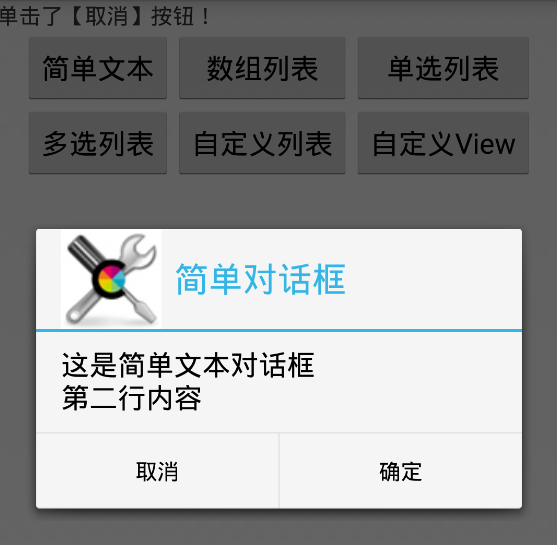
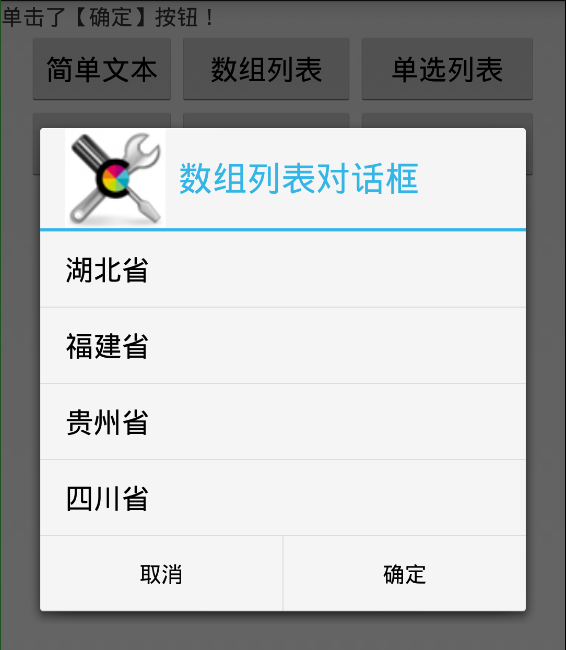
这篇关于AlertDialog创建6种对话框的用法的文章就介绍到这儿,希望我们推荐的文章对编程师们有所帮助!